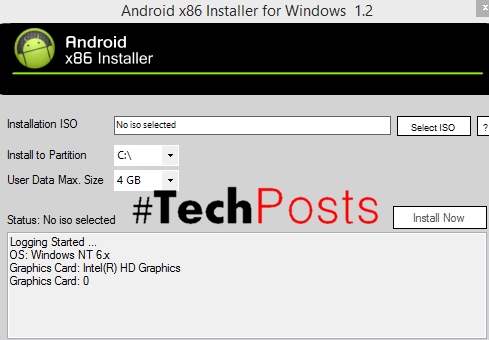የኬብል ቴክኖሎጂን በመጠቀም ጠመንጃዎች ሳይጠቀሙ የተለያዩ መሣሪያዎችን ከኮምፒውተር ጋር ማገናኘት ይቻላል. ይሁን እንጂ, በትክክል ለመስራት የተወሰኑ አሰራሮችን ማከናወን ያስፈልግዎታል. አጠቃላይ ሂደቱ በሶስት ቀላል ደረጃዎች ተከፍሏል, ከዚህ በታች በዝርዝር እንመለከተዋለን.
በዊንዶውስ ኮምፒተር ውስጥ ብሉቱዝን መጫን
ቀደም ሲል በዊንዶውስ ውስጥ እንዴት ብሉቱዝን ማቀናበር እንደሚቻል የሚገልጽ መመሪያ በድረ-ገጻችን ላይ አስቀድሞ ጽሁፍ አለው. ከታች ባለው አገናኝ በኩል እራስዎን እራስዎን ማወቅ ይችላሉ, እንዲሁም ለእዚህ የስርዓተ ክዋኔ ሰባተኛ ሥሪት ባለቤቶች የሚከተሉትን መመሪያዎች አዘጋጅተናል.
በተጨማሪ ይመልከቱ: በዊንዶውስ 10 ኮምፒዩተር ላይ ብሉቱዝ ይጫኑ
ደረጃ 1: ነጂዎችን ይጫኑ
በመጀመሪያ ደረጃ, አግባብ ያላቸው አሽከርካሪዎች በብሉቱዝ አስማሚ ወይም በማዘርቦርድ ውስጥ በተቀናጀ ሃርድዌር ውስጥ መጫናቸውን ማረጋገጥ አለብዎት. የሁሉንም ተያያዥ መሳሪያዎች ትክክለኛውን መስተጋብር ያቀርባሉ, እና አንዳንድ ጊዜ ተጨማሪ ተግባራት ይሰራሉ. ይህን የስነምግባር ማከናወን እንዴት በስፋት እንደተስፋፋ, የተናጠል ጽሑፎቻችንን ያንብቡ.
ተጨማሪ ዝርዝሮች:
ለ Windows 7 የብሉቱዝ ነጂውን አውርድና ጫን
የማዘርቦርድን ሾፌሮች መጫን
ደረጃ 2: የብሉቱዝ ድጋፍን ያዋቅሩ
በዊንዶውስ 7 ብዙውን ጊዜ መደበኛውን የሂደቱን አሠራር በተለያዩ መሳሪያዎች እና መሳሪያዎች መረጋገጥን ያረጋግጣሉ. ከሚገኙ ሁሉም አገልግሎቶች ዝርዝር ውስጥ "የብሉቱዝ ድጋፍ"በርቀት መሳሪያዎችን ለመፈለግ እና ለመደራደር ኃላፊነት አለበት. የአሠራሩ አቋም እንደሚከተለው ነው-
- የቁልፍ ጥምርን ይጠቀሙ Win + Rመስኮቱን ለመክፈት ሩጫ. በፍለጋ አሞሌ ውስጥ ትዕዛዙን ያስገቡ
services.mscእና ቁልፍን ይጫኑ አስገባ. - በሚታየው የአገልግሎቶች ዝርዝር ውስጥ, መስመር ለመፈለግ ወደ ታች ይሂዱ "የብሉቱዝ ድጋፍ". ወደ ባህሪያቶቹ ለመሄድ በግራ በኩል ያለው አዝራር ላይ ሁለቴ ጠቅ ያድርጉ.
- በዚህ ክፍል ውስጥ "አጠቃላይ" የመነሻ አይነት ይምረጡ "ራስ-ሰር" እና አገልግሎቱን ካቆመ አገልግሎቱን በእጅ ያብሩ.
- ወደ ትር ያሸብልሉ "ግባ" እና ምልክት ማድረጊያውን ከመልጥፉ ፊት ተቃራኒ ያድርጉት "በስርዓት መለያ".




ከመውጣትዎ በፊት, ጠቅ ማድረግዎን ያረጋግጡ "ማመልከት"ለውጦች በሙሉ እንዲተገበሩ. ከተወሰነ ጊዜ በኋላ የመረጡት ቅንብሮች አልተሳኩም, እንደ አስተዳዳሪ ሆነው እንዲገቡ እና መመሪያዎቹን ደግመው እንዲመክሩ እንመክራለን.
ደረጃ 3: መሳሪያዎችን ማከል
አሁን, ኮምፒተርዎ የ Bluetooth ቴክኖሎጂ ከሚጠቀሙ መሳሪያዎች ጋር ለመስራት ዝግጁ ነው. ከተጠቃሚዎች ጋር ግንኙነት ካደረጉ, ወደ መሳሪያ ዝርዝር ውስጥ ማካተት እና በራስዎ ላይ ካልሆነ ግቤቶችን ያስተካክሉ. ጠቅላላው ሂደት ይህን ይመስላል:
- አስፈላጊውን መሣሪያ በብሉቱዝ በኩል ያገናኙ, ከዚያም ይክፈቱ "ጀምር" እና ምድብ ይምረጡ "መሳሪያዎች እና አታሚዎች".
- በመስኮቱ አናት ላይ አዝራሩን ጠቅ ያድርጉ. "መሣሪያ ማከል".
- አዲስ መሳሪያዎችን ለመፈለግ, ይጫኑ "ቀጥል" እና ፍተሻው እስኪጠናቀቅ ይጠብቁ.
- ዝርዝሩ አዲሱን የተገናኘ መሣሪያ በእንደገና ዓይነት ማሳየት አለበት "ብሉቱዝ". ይምረጡት እና ወደሚቀጥለው ደረጃ ይቀጥሉ.
- አሁን አዲስ የተገነቡ ተጓዥ መሳሪያዎች በመሣሪያዎች ዝርዝር ውስጥ ይታያሉ. ለማዋቀር, በቀኝ መዳፊት አዝራሩ ላይ አዶውን ጠቅ ያድርጉ እና ይምረጡ "የብሉቱዝ ግብረቶች".
- አገልግሎቶቹ እስኪቀዱ ድረስ እና አስፈላጊዎቹን እስኪያሰሩ ድረስ ይጠብቁ. ለምሳሌ, በጆሮ ማዳመጫዎች "ሙዚቃን ያዳምጡ", እና በማይክሮፎን - "የድምፅ ቅጂ".






በኮምፒተርዎ ላይ የተለያዩ ገመድ አልባ መሳሪያዎችን ለማገናኘት ዝርዝር መመሪያዎች በሌላ ከሚገኙት ቁሳቁሶች በታች ሊገኙ ይችላሉ.
በተጨማሪ ይመልከቱ ገመድ አልባ መዳሰስ, የጆሮ ማዳመጫዎች, ድምጽ ማጉያዎች, የሞባይል መሳሪያዎች ኮምፒተር እንዴት እንደሚገናኙ
በዚህ ደረጃ, ብሉቱዝን በዊንዶውስ 7 ውስጥ መጫን ሂደት አበቃ. እንደምታየው በዚህ ውስጥ ምንም ችግር የለበትም, ሌላው እውቀትን ወይም ክህሎቶችን ያልያዘ ተሞክሮ የሌለውን ተጠቃሚ እንኳ ቢሆን ስራውን መቋቋም ይችላል. መሪዎቻችን ጠቃሚ እንደነበሩ እና ስራዎን ብዙ ችግር ላይ ለማድረስ ችለናል ብለን ተስፋ እናደርጋለን.